Microsoft Excel minangka salah sawijining platform sing paling umum digunakake kanggo pangembangan spreadsheet ing saindenging jagad. Wiwit saka spreadsheet sing prasaja nganti cathetan sing rumit, wong wis nggunakake Microsoft Excel kanggo dokumentasi kasebut. Amarga platform iki digunakake banget, para pangembang duwe tujuan kanggo nambah piranti lunak kanthi ngindhuksi macem-macem fitur ing strukture.
Nanging, kanthi wektu sing maju, macem-macem masalah dilaporake ana gandhengane karo platform kasebut. Masalah dhasar sing melu Microsoft Excel yaiku mbusak file sing ora perlu lan mundhut data saka platform kasebut. Ing kasus kaya mengkono, wis ana macem-macem solusi sing presented timbal efisien kanggo mbalekake file Excel dibusak. Nalika nyadari macem-macem teknik sing diadopsi dening Windows OS lan macOS, solusi kasebut bakal ngidini sampeyan nggunakake pendekatan sing jelas kanggo carane mbalekake file Excel sing wis dibusak .
Part 1. Carane Waras Deleted Excel Files ing Windows 11/10/8/7 (4 Metode)
Cara Mbalekake File Excel sing Dibusak ing Windows (Cara Paling Apik)
Cara pisanan lan paling penting sing kalebu Recovery file Excel prasaja yaiku nggunakake alat lan struktur sing efisien MacDeed Data Recovery . Alat Recovery darmabakti iki ngijini sampeyan kanggo waras data ilang utawa dibusak tanpa bedo. Nalika sampeyan ngerti kasedhiyan atusan platform ing genre sing padha, sampeyan bisa nemokake pitakonan kenapa sampeyan kudu nimbang platform iki saka kabeh pilihan sing kasedhiya ing pasar.
Ana sawetara alasan kenapa platform iki kudu disenengi ing antarane obat sing kasedhiya ing pasar.
MacDeed Data Recovery - Ngirit Urip kanggo Waras File Excel sing Dibusak kanthi Gampang
- Iku mbantu sampeyan waras kabeh jinis data ing sembarang piranti panyimpenan.
- Isine kabeh piranti internal lan eksternal ing Recovery data.
- Pratinjau data kanggo milih saka sadurunge ngarahake kanggo Recovery.
- Ndhukung kabeh bentuk data sing wis dibusak amarga pambusakan dadakan, format piranti, partisi ilang, serangan virus, utawa kacilakan sistem.
Prosedur prasaja nggunakake platform iki kanggo mbalekake file Excel diumumake kaya ing ngisor iki.
Langkah 1. Bukak Software
Kanthi MacDeed Data Recovery diinstal ing piranti, sampeyan kudu nerusake menyang mbukak lan milih drive pamilike ngemot file Excel. Tutul "Mulai" kanggo miwiti proses pemulihan.

Langkah 2. Miwiti Deep Scan
Yen file Excel ora dijupuk liwat scan cepet, sampeyan bisa milih kanggo scan jero kanggo ngidini platform kanggo nyilem jero menyang file kanggo mbalekake data sing dibutuhake.

Langkah 3. Waras File Excel
Kanthi dhaptar sing nampilake kabeh data sing wis pulih, goleki file Excel, banjur tutul "Waras" kanggo nyimpen ing piranti sampeyan.

Carane Waras File Excel saka Recycle Bin
Proses kapindho sing ngidini sampeyan mbalekake file Excel sing ora sengaja dibusak saka PC Windows yaiku kanthi mbalekake liwat Recycle Bin. Sampeyan mung bisa mulihake kabeh file kanthi fungsi kaya ing ngisor iki.
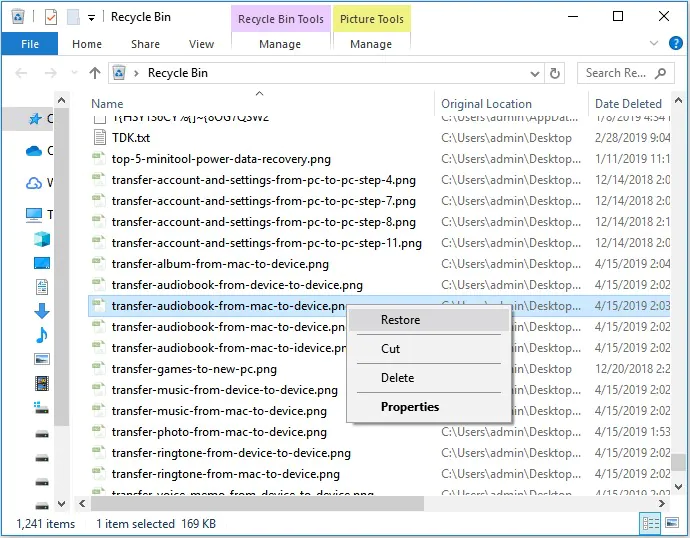
Langkah 1. Bukak "Recycle Bin" saka Desktop.
Langkah 2. Goleki lan klik-tengen ing file Excel kanggo milih "Mulihake." Iki bakal nransfer file menyang drive sing gegandhengan.
Cara Mulihake Excel sing Dibusak saka Versi Sadurunge
Ing sawetara kasus yen sampeyan wis ngaktifake pilihan kanggo Windows Backup, sampeyan bisa nimbang mbalekake file Excel saka versi serep sadurunge. Kanggo iku, sampeyan kudu tindakake langkah sing kasedhiya minangka nderek.
Langkah 1. Navigasi menyang folder sing ngemot file lan klik-tengen ing kanggo ngakses "Properties" saka menu gulung-mudhun.
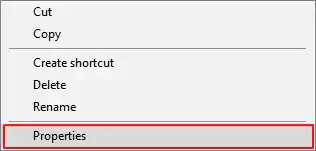
Langkah 2 Akses tab "Versi Sadurunge" ing dhaptar kanggo mimpin menyang kabeh versi file Excel tartamtu sing disimpen sadurunge.
Langkah 3 Tokoh metu versi cocok lan "mulihake" kanggo njupuk file ilang.
Carane Mbusak File Excel nggunakake "Ctrl + Z"
Ing kasus liyane sing ora sengaja mbusak file Excel, sampeyan bisa langsung njupuk file kanthi ngeklik "Ctrl + Z" ing keyboard kanggo njupuk file dibusak. Nanging, penting kanggo elinga yen fungsi iki mung bisa digunakake yen ora ana operasi liyane sing ditindakake dening komputer. Sampeyan uga bisa nimbang klik-tengen ing layar lan milih pilihan saka "Batal Mbusak" kanggo njaluk file dibusak bali.
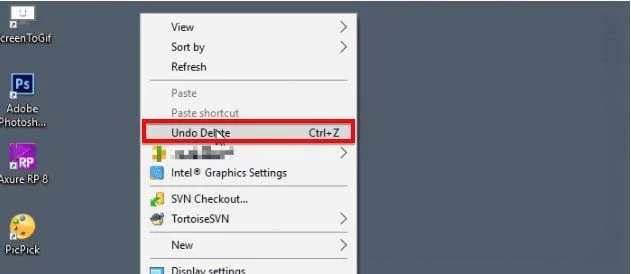
Part 2. Carane Waras Dibusak File Excel saka Mac (3 cara)
Cara mulihake Excel saka Mac Trash
Kaya sing wis sampeyan lakoni kanggo mbalekake file Excel ing Windows, ana prosedur tartamtu sing bisa dites kanggo mulihake file Excel sing ilang ing Mac. Kaping pisanan, sampeyan bisa nimbang nggoleki Mac Trash kanggo mbalekake file sing wis dibusak. Mac Trash minangka folder khusus sing nyimpen sementara file sing wis dibusak ing lokasi khusus. File sing wis dibusak ana ing folder sing didhelikake iki kanggo total telung puluh dina.
Langkah 1. Tutul lambang "Trash" sing ana ing sisih tengen ngisor Dock ing Mac.
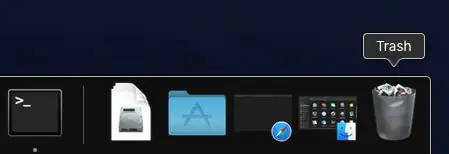
Langkah 2. Pilih File saka folder lan klik-tengen ing kanggo milih pilihan saka "Siji Mbalik" ing menu gulung-mudhun.
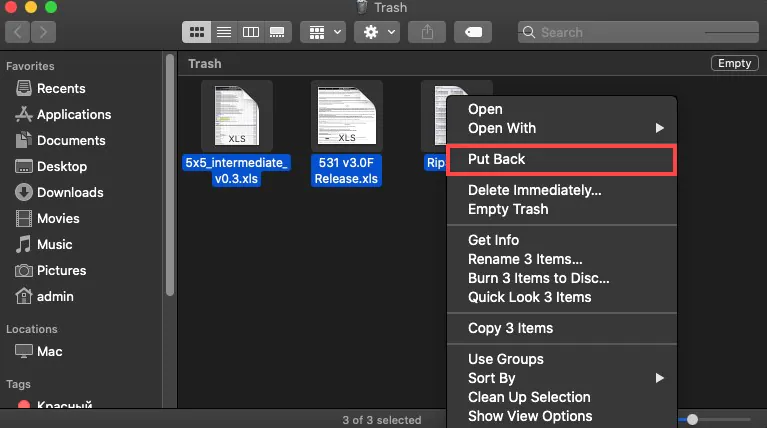
Carane Waras Excel ilang saka Mac Serep
Mac Backup bisa dadi teknik sing apik banget kanggo mbalekake file sing ilang ing Mac. Fitur serep iki, dikenal minangka Time Machine ing Mac, minangka serep data lan solusi pemulihan dhasar kanggo pangguna Mac. Kanthi fitur iki diaktifake, sampeyan bisa kanthi gampang njupuk file sing wis dibusak ing sawetara klik yen file tartamtu ora ana sanajan ing Trash.
Langkah 1. Sampeyan bisa uga kudu nyambungake disk serep Time Machine yen ora disambungake menyang Mac.
Langkah 2. Navigasi folder ngemot file dibusak lan klik "Wektu Machine" lambang saiki ing Menu bar kanggo ngetik menyang fitur.
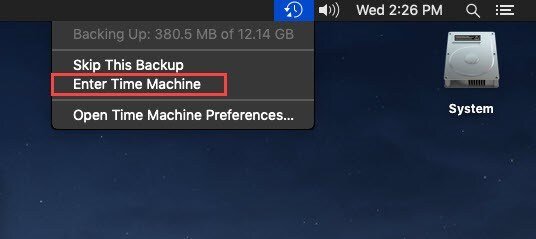
Langkah 3. Goleki file sing pengin waras nggunakake pojok tengen layar. Tutul "Mulihake" liwat milih file kanggo njupuk maneh kasil.
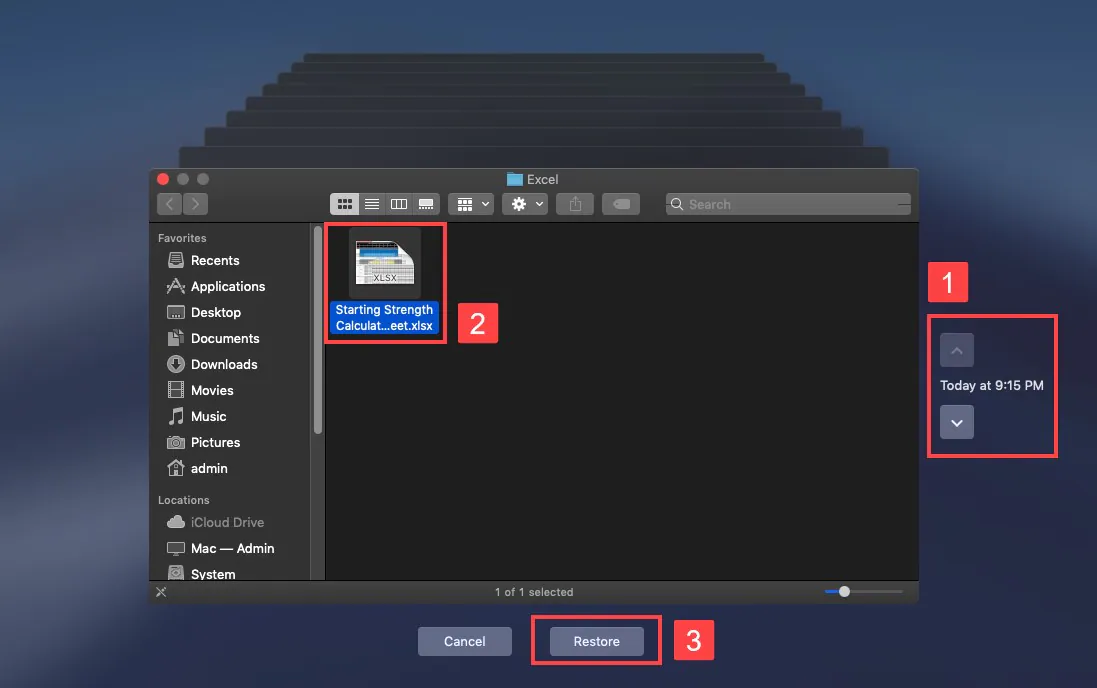
Cara Mulihake File Excel sing Dibusak ing Mac Gampang
Sanajan cara kasebut katon luwih gampang dieksekusi, ana sawetara kasus nalika sampeyan ora bisa nindakake fitur kasebut lan gagal mulihake file sing pengin dipulihake. Ing kahanan kasebut, alat pihak katelu khusus kayata MacDeed Data Recovery teka ing cukup Handy ing mbalekake file. Kanggo mbalekake file Excel ing Mac, sampeyan kudu nimbang MacDeed Data Recovery amarga alasan ing ngisor iki.
MacDeed Data Recovery - Ngirit Urip kanggo Waras File Excel sing Dibusak ing Mac
- Nompo file amarga format, pambusakan, utawa rusak.
- Waras kabeh jinis data nganggo platform.
- A platform rampung aman kanggo Recovery data.
- Isine kabeh piranti internal lan eksternal sing disambungake ing Mac.
Kanggo gampang waras file Excel nggunakake MacDeed Data Recovery ing Mac, sampeyan kudu tindakake pandhuan ana ing ngisor iki.
Langkah 1. Pilih Sumber Drive
Bukak MacDeed Data Recovery sawise ngundhuh ing Mac banjur pilih drive sing pengin dipindai.

Langkah 2. Scan Drive
Tutul "Mulai" kanggo miwiti scan kabeh-mubeng prasaja saka drive kanggo njupuk kabeh file ilang lan dibusak tengen.

Langkah 3. Pratinjau lan Waras
Kanthi file sing ditampilake ing ngarep, pilih file Excel sing dibutuhake banjur tunyuk "Waras" kanggo nelusur path file kanggo nyimpen ing Mac.

Kesimpulan
Artikel iki utamane nampilake pandhuan ekspresif babagan cara mbalekake file Excel sing wis dibusak ing Windows lan Mac. Penerapan teknik kasebut bakal ngidini pangguna nyimpen data penting supaya ora batal sadurunge kasep kanggo nyedhaki saka piranti kasebut. Artikel uga menehi sampeyan karo pilihan banget eksplisit Wondershare Recovery, kang bisa digunakke kanggo nyediakake asil ngédap kanggo pangguna ing Recovery data.

